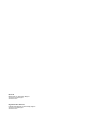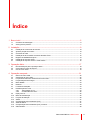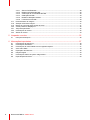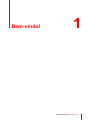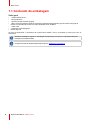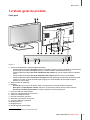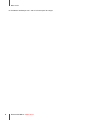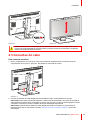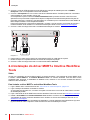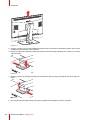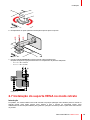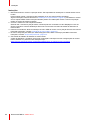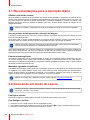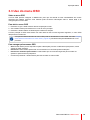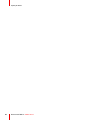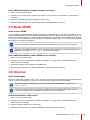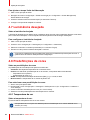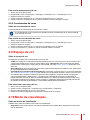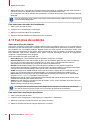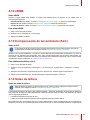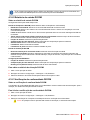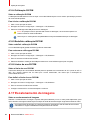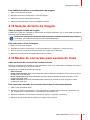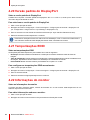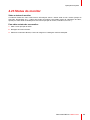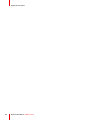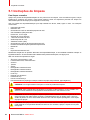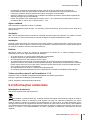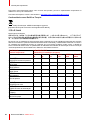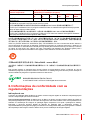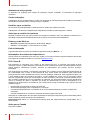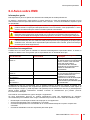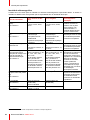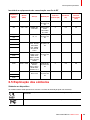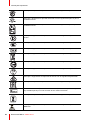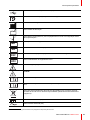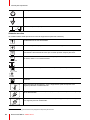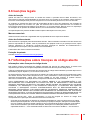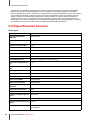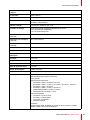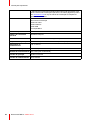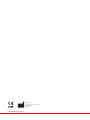ENABLING BRIGHT OUTCOMES
Guia do utilizador
MDPC-8127

Registered office: Barco NV
President Kennedypark 35, 8500 Kortrijk, Belgium
www.barco.com/en/support
www.barco.com
Barco NV
Beneluxpark 21, 8500 Kortrijk, Belgium
www.barco.com/en/support
www.barco.com

3R5913216PTBR /01 MDPC-8127
1 Bem-vindo!......................................................................................................................................................................................................5
1.1 Conteúdo da embalagem..............................................................................................................................................................6
1.2 Visão geral do produto....................................................................................................................................................................7
2 Instalação.........................................................................................................................................................................................................9
2.1 Instalação do controlador de monitor ..................................................................................................................................10
2.2 Ajuste a posição do monitor......................................................................................................................................................10
2.3 Conexões do cabo ......................................................................................................................................................................... 11
2.4 Instalação do driver MXRT e Intuitive Workflow Tools ...............................................................................................12
2.5 Registro do QAWeb Enterprise...............................................................................................................................................13
2.6 Instalação do suporte VESA.....................................................................................................................................................13
2.7 Instalação do suporte VESA no modo retrato ................................................................................................................15
3 Operação diária.......................................................................................................................................................................................17
3.1 Recomendações para a operação diária ..........................................................................................................................18
3.2 Colocando em modo de espera..............................................................................................................................................18
3.3 Uso do menu OSD .........................................................................................................................................................................19
4 Operação avançada...........................................................................................................................................................................21
4.1 Idioma do menu OSD ...................................................................................................................................................................22
4.2 Orientação do menu OSD..........................................................................................................................................................22
4.3 Função de fechamento automático do menu OSD......................................................................................................22
4.4 Função bloqueio de energia .....................................................................................................................................................22
4.5 Modo DPMS.......................................................................................................................................................................................23
4.6 Hibernar................................................................................................................................................................................................23
4.7 Luminância desejada....................................................................................................................................................................24
4.8 Predefinições de cores ................................................................................................................................................................24
4.8.1 Temperatura da cor....................................................................................................................................................24
4.8.2 Coordenadas de cores.............................................................................................................................................25
4.9 Espaço de cor...................................................................................................................................................................................25
4.10 Modo de visualização...................................................................................................................................................................25
4.11 Funções de exibição .....................................................................................................................................................................26
4.12 sRGB .....................................................................................................................................................................................................27
4.13 Compensação de luz ambiente (ALC)................................................................................................................................27
4.14 Salas de leitura.................................................................................................................................................................................27
4.15 Compensação de luz ambiente (ALC) contínua............................................................................................................28
4.16 GQ Embutido.....................................................................................................................................................................................28
Índice

R5913216PTBR /01 MDPC-81274
4.16.1 Sobre o GQ Embutido..............................................................................................................................................28
4.16.2 Relatório de estado DICOM..................................................................................................................................29
4.16.3 Verificação de conformidade DICOM..............................................................................................................29
4.16.4 Calibração DICOM.....................................................................................................................................................30
4.16.5 Redefinir calibração DICOM.................................................................................................................................30
4.16.6 Limiar de erro DICOM ..............................................................................................................................................30
4.17 Escalonamento de imagens .....................................................................................................................................................30
4.18 Seleção da fonte da imagem....................................................................................................................................................31
4.19 Modos de conversão para escalas de cinza ...................................................................................................................31
4.20 Versão padrão do DisplayPort.................................................................................................................................................32
4.21 Temporizações EDID....................................................................................................................................................................32
4.22 Informações do monitor...............................................................................................................................................................32
4.23 Status do monitor............................................................................................................................................................................33
5 Limpando o monitor ............................................................................................................................................................................35
5.1 Instruções de limpeza ..................................................................................................................................................................36
6 Informações importantes...............................................................................................................................................................37
6.1 Informações de segurança........................................................................................................................................................38
6.2 Informações ambientais..............................................................................................................................................................39
6.3 Informações de conformidade com as regulamentações........................................................................................41
6.4 Aviso sobre EMC ............................................................................................................................................................................43
6.5 Explicação dos símbolos............................................................................................................................................................45
6.6 Isenções legais ................................................................................................................................................................................49
6.7 Informações sobre licenças de código aberto................................................................................................................49
6.8 Especificações técnicas..............................................................................................................................................................50

R5913216PTBR /01 MDPC-81276
1.1 Conteúdo da embalagem
Visão geral
• 1 monitor MDPC-8127
• 1 touchpad Barco
• 1 guia do usuário impresso (inglês)
• 1 disco de documentação contendo versões em diferentes idiomas deste guia do usuário e do guia do
usuário “Controlador de monitor e Intuitive Workflow Tools” da Barco
• 1 cabo USB
• 2 cabos de vídeo DisplayPort
• Cabos elétricos
Se tiver encomendado o controlador de monitor Barco MXRT, você o encontrará na caixa junto com os
acessórios.
Guarde a embalagem original. A embalagem é própria para o monitor e é a proteção ideal para
transporte e armazenamento.
Os guias do usuário também estão disponíveis em www.barco.com/support
Bem-vindo!

7R5913216PTBR /01 MDPC-8127
1.2 Visão geral do produto
Visão geral
7
4 3 5 6 7 83
1 2
4 9 10 11 12 13
Imagem 1–1
1. Sensor de luz ambiente e LED de estado da energia
- LED de estado da energia desligado: Monitor não ligado (cabo de energia não ligado ou interruptor de
alimentação na posição de desligado (OFF)) ou monitor está em funcionamento normal
- LED de estado da energia piscando rapidamente em amarelo: O monitor está entrando em DPMS
1
modo
- LED de estado da energia piscando lentamente em amarelo: Monitor está no modo DPMS
- LED de estado da energia em amarelo constante: Monitor desligado manualmente através do botão
rotativo ou monitor no modo de hibernação (exige que o modo DPMS e de hibernação estejam
ativados no menu OSD)
2. Sensor frontal de calibração
3. Rotativo
- Pressionar: Abrir o menu de atalho, entrar nos (sub)menus, confirmar ajustes e seleções
- Girar para a esquerda/para a direita: Percorrer os (sub)menus, alterar valores, fazer seleções
- Pressionar e manter pressionado: Cancelar os ajustes, sair dos (sub)menus
4. Conector USB-A 2.0 downstream
5. Tampa do compartimento de conectores
6. Tampa de montagem VESA
7. Dutos de roteamento de cabos
8. Mecanismo de bloqueio do suporte
9. Conector USB-B 2.0 upstream
10.DisplayPort IN 2
11. DisplayPort IN 1
12.Slot de segurança Kensington
Bem-vindo!
1. Sistema de gerenciamento de energia do monitor

R5913216PTBR /01 MDPC-812710
2.1 Instalação do controlador de monitor
Sobre
Antes de instalar o seu monitor e conectá-lo à estação de trabalho, certifique-se de que possui
2
um
controlador de monitor adequado instalado na estação de trabalho.
O monitor MDPC-8127 funciona com suas especificações completas quando controlado por um
controlador de monitor MXRT e um driver MXRT Barco (que também inclui as Intuitive
Workflow Tools da Barco). Se tiver encomendado um controlador de monitor Barco MXRT, você o
encontrará na caixa do seu monitor.
Para mais informações e instruções de instalação, consulte o guia do usuário “Controlador de
monitor e Intuitive Workflow Tools” da Barco no CD de documentação incluído ou em
www.barco.com/support.
2.2 Ajuste a posição do monitor
Para ajustar a posição do monitor
Após desembalar, você pode inclinar e girar o monitor com segurança para a posição de sua preferência.
Imagem 2–1
Para ajustar a altura do monitor, primeiro mova a barra deslizante na parte traseira do suporte para a posição
desbloqueada. Agora, você pode levantar ou abaixar o monitor conforme desejado.
Instalação
2. Para obter uma lista completa de controladores de monitor compatíveis, consulte a matriz de compatibilidade em my.barco.com
(MyBarco > My Support > Healthcare > Compatibility Matrices > Barco Systems Compatibility Matrices)

11R5913216PTBR /01 MDPC-8127
Imagem 2–2 Imagem 2–3
AVISO: A altura pode ser bloqueada apenas quando o monitor estiver na posição mais baixa,
mesmo que a barra deslizante na parte traseira do suporte possa ser movida para a posição de
bloqueio em qualquer altura do monitor.
2.3 Conexões do cabo
Para conectar os cabos
1. Abra o compartimento de conectores. Faça isso levantando cuidadosamente o fundo da tampa do
compartimento do conector e, após isso, ela poderá ser removida do monitor.
Imagem 2–4
2. Conecte as entradas de vídeo DisplayPort às entradas de vídeo correspondentes no monitor.
Observação: Para obter a resolução máxima e a melhor taxa de atualização, dois cabos de entrada de
vídeo DisplayPort devem estar conectados ao monitor. Se somente um cabo de sinal DisplayPort estiver
conectado. O monitor funcionará a metade da taxa de atualização especificada.
Observação: Quando duas entradas de vídeo DisplayPort estão conectadas, você pode alternar
facilmente entre elas no menu OSD. Consulte “Seleção da fonte da imagem”, página 31 para mais
informações.
Instalação

R5913216PTBR /01 MDPC-812712
3. Conecte o conector USB upstream ao host USB da sua estação de trabalho para usar o QAWeb
Enterprise e usar o touchpad Barco de forma otimizada.
4. Conecte o touchpad Barco com um dos conectores USB downstream. Também podem ser conectados
outros periféricos, como teclado, mouse, etc.
O touchpad Barco pode controlar as Intuitive Workflow Tools e permite controlar o PACS e outros
aplicativos com que aceitam sequências de toques configuráveis e botões de ativação das funções do
touchpad. Para usar e configurar o touchpad Barco, é necessário que o controlador de monitor MXRY da
Barco esteja instalado na sua estação de trabalho.
Para mais informações e instruções de instalação, consulte o guia do usuário “Controlador de monitor e
Intuitive Workflow Tools” da Barco no CD de documentação incluído ou em www.barco.com/support.
5. Conecte o cabo de energia fornecido à entrada de alimentação do monitor.
3
22
5
4
Imagem 2–5
6. Passe todos os cabos pelo(s) duto(s) de cabos disponível(is) em cada lado do suporte.
7. Deslize a tampa do compartimento de conectores de volta para a posição.
8. Conecte o cabo de energia fornecido em uma tomada elétrica aterrada.
2.4 Instalação do driver MXRT e Intuitive Workflow
Tools
Sobre
Ao usar um controlador de monitor Barco MXRT, você pode inicializar o seu sistema de monitor MDPC-8127
e instalar o driver MXRT e as Intuitive Workflow Tools. As Intuitive Workflow Tools da Barco foram
projetadas para aumentar a visibilidade de detalhes sutis, melhorar o foco durante sessões de leitura e
acelerar o fluxo de trabalho.
Para instalar o driver MXRT e as Intuitive Workflow Tools
1. Ligue o MDPC-8127 conforme descrito em “Colocando em modo de espera”, página 18.
2. Ligue a estação de trabalho conectada ao monitor.
Ao ser ligado pela primeira vez, o monitor começará a funcionar em um modo de vídeo básico com taxa
de atualização padrão.
3. Faça o download do driver MXRT e das Intuitive Workflow Tools mais recentes em www.barco.com/mxrt.
4. Instale o driver MXRT e as Intuitive Workflow Tools da Barco conforme descrito no guia do usuário
“Controlador de monitor e Intuitive Workflow Tools” da Barco no CD de documentação incluído ou em
www.barco.com/support.
5. Quando os drivers estiverem completamente instalados, o monitor detectará automaticamente o(s) sinal
(is) de entrada de vídeo e aplicará o modo de vídeo e a taxa de atualização corretos.
Instalação

13R5913216PTBR /01 MDPC-8127
2.5 Registro do QAWeb Enterprise
Sobre
QAWeb Enterprise ajuda você a gerenciar a qualidade e garantir a conformidade da sua empresa de saúde
em expansão, com menos esforço, menor custo e total confiança. Esse sistema totalmente automatizado e
seguro garante imagens de qualidade consistente e funcionamento confiável para todos os sistemas de
monitor de imagiologia registrados em suas instalações e em toda a empresa. Saiba mais em
www.barco.com/qaweb.
Para registrar o seu sistema de monitor na sua organização QAWeb Enterprise, o QAWeb Enterprise Agent
deve estar instalado e em execução na sua estação de trabalho e deve poder se comunicar com o serviço em
nuvem QAWeb Enterprise.
Para mais informações e instruções de instalação, consulte o guia do usuário do QAWeb Enterprise em
www.barco.com/support.
2.6 Instalação do suporte VESA
CUIDADO: Use um aparato de montagem apropriado para evitar o risco de lesões.
AVISO: Nunca puxe nem empurre o monitor para mover monitores presos a braços. Em vez disso,
o braço deve estar equipado com uma alça compatível com VESA. Use essa alça para mover o
monitor.
Consulte o manual de instruções do braço para obter mais informações e instruções.
AVISO: Use uma montagem compatível com o padrão VESA 100 mm.
Use uma montagem que possa suportar o peso do monitor. Consulte as especificações técnicas
deste monitor para saber o peso aplicável.
Visão geral
O painel, preso por padrão a um suporte, é compatível com o padrão VESA 100 mm. Portanto, ele poderá ser
usado com um braço aprovado pela VESA. Este capítulo mostra como você pode soltar o painel do suporte e
como prendê-lo a um braço. Se você não estiver usando um braço, ignore este capítulo.
1. Desbloqueie o mecanismo de desbloqueio do suporte e coloque o modo de espera na posição mais
elevada.
Instalação

R5913216PTBR /01 MDPC-812714
Imagem 2–6
2. Coloque o monitor com a frente voltada para baixo sobre uma superfície horizontal, limpa e macia. Tome
cuidado para não danificar a tela do painel.
3. Empurre a tampa de montagem VESA para a direita e levante a tampa à direita com o dedo ou com uma
chave de fenda.
Imagem 2–7
4. Empurre a tampa de montagem VESA para a esquerda e libere a tampa à esquerda com uma chave de
fenda.
Imagem 2–8
5. Gire a tampa de montagem VESA para expor os parafusos de fixação do painel no suporte.
Instalação

15R5913216PTBR /01 MDPC-8127
Imagem 2–9
6. Desaparafuse os quatro parafusos de fixação enquanto apoia o suporte.
Imagem 2–10
7. Prenda o painel firmemente no braço usando quatro parafusos M4.
Respeite a seguinte regra para selecionar um comprimento de parafuso adequado:
- L
min
= T + W + 6.5 mm
- L
max
= T + W + 10 mm
T
W
L
min
L
max
Imagem 2–11
2.7 Instalação do suporte VESA no modo retrato
Introdução
Por padrão, seu monitor MDPC-8127 está montado na posição paisagem mas também pode ser usado na
posição retrato. Esta seção explica como instalar e usar o monitor na orientação retrato. Siga
cuidadosamente as instruções adiante para garantir a operação correta do produto e para evitar danos físicos
no produto.
Instalação

R5913216PTBR /01 MDPC-812716
Instruções
1. Monte fisicamente o monitor na posição retrato. São suportadas as orientações no sentido horário e anti-
horário.
Pode escolher montar o monitor na base existente ou em um suporte VESA compatível.
Siga as instruções conforme descrito em “Instalação do suporte VESA”, página 13 para instalar o monitor
em um suporte VESA. Essas instruções também podem ser usadas para montar o monitor na posição
retrato no suporte de monitor existente.
2. Conecte o monitor em sua estação de trabalho.
Quando usar o monitor na posição retrato, somente pode ser conectado um cabo DisplayPort. Isso lhe
dará a resolução e a taxa de atualização total mas com somente uma barra de tarefas do Windows no
fundo da tela.
3. Para sua conveniência, alinhe a orientação do menu OSD do monitor com a posição física de seu monitor.
Para obter instruções, consulte “Orientação do menu OSD”, página 22.
4. No menu Temporizações EDID (en: EDID timings) do OSD, altere a resolução para 8MP. Para obter
instruções, consulte “Temporizações EDID”, página 32.
5. Gire a área de trabalho do Windows no modo retrato.
A partir do Windows 7 em diante, uma opção “Orientação” está disponível nas configurações do monitor.
Para o Windows 10, pode encontrar instruções aqui:
https://support.microsoft.com/en-us/help/4027186/windows-10-change-screen-orientation
Instalação

R5913216PTBR /01 MDPC-812718
3.1 Recomendações para a operação diária
Otimize a vida útil do monitor
Se você habilitar o Sistema de gerenciamento de energia da tela (DPMS), o diagnóstico da vida útil do seu
monitor será otimizada porque ele desligará automaticamente a iluminação de fundo quando o monitor não
for usado durante um período de tempo especificado. O DPMS é habilitado no monitor por padrão, mas
também precisa ser ativado na estação de trabalho. Para isso, vá até a janela “Opções de energia” de sua
estação de trabalho.
A Barco recomenda a configuração de ativação do DPMS para após 20 minutos de inatividade.
Use um protetor de tela para evitar a retenção de imagem
A operação prolongada de um LCD com o mesmo conteúdo na mesma área de tela pode resultar em uma
forma de retenção de imagem.
Você pode evitar ou reduzir significativamente a ocorrência desse fenômeno usando um protetor de tela.
Você pode ativar um protetor de tela na janela “Propriedades do vídeo” da estação de trabalho.
A Barco recomenda configurar a ativação do protetor de tela para após 5 minutos de inatividade.
Um bom protetor de tela exibe um conteúdo que se movimenta.
Caso esteja trabalhando com a mesma imagem ou uma aplicação com elementos de imagem estáticos por
várias horas continuamente, (de modo que o protetor de tela não seja ativado) mude o conteúdo da imagem
regularmente para evitar a marcação da imagem dos elementos estáticos sobre a tela.
Entenda a tecnologia pixel
Os monitores LCD usam uma tecnologia baseada em pixels. Como tolerância normal na fabricação do LCD,
um número limitado desses pixels pode permanecer apagado ou permanentemente aceso, sem afetar o
desempenho do diagnóstico do produto. Para garantir a melhor qualidade do produto, a Barco aplica critérios
de seleção precisos nas telas de LCD.
Maximizar a garantia de qualidade
O QAWeb Enterprise ajuda você a gerenciar a qualidade e garantir a conformidade da sua empresa de saúde
em expansão, com menos esforço, menor custo e total confiança. Esse sistema totalmente automatizado e
seguro garante imagens de qualidade consistente e funcionamento confiável para todos os sistemas de
monitor de imagiologia registrados em suas instalações e em toda a empresa.
A Barco recomenda usar o QAWeb Enterprise. Saiba mais em www.barco.com/qaweb.
3.2 Colocando em modo de espera
Certifique-se de que o interruptor de energia ao lado do conector de entrada de alimentação esteja
na posição “I” ao ligar o seu monitor.
Para ligar o monitor
Pressione brevemente o botão rotativo para sair do modo de espera e ligar seu monitor.
Para desligar o monitor
1. Pressione ou gire o botão rotativo durante a operação normal.
2. Gire o botão rotativo para selecionar o ícone do modo de espera ( ) e, depois, pressione para confirmar.
3. Pressione o botão rotativo novamente para desligar o monitor.
Operação diária

19R5913216PTBR /01 MDPC-8127
3.3 Uso do menu OSD
Sobre o menu OSD
O menu OSD permite configurar o MDPC-8127 para que ele atenda às suas necessidades em muitos
ambientes de trabalho possível. Você também pode encontrar informações sobre o status atual e as
configurações no menu OSD.
Para abrir o menu OSD
1. Pressione ou gire o botão rotativo durante a operação normal.
2. Gire o botão rotativo para selecionar o ícone do menu principal.
3. Pressione o botão rotativo novamente para confirmar a seleção.
O menu principal do OSD será exibido. Se mais nada for feito nos 90 segundos seguintes, o menu OSD
desaparecerá novamente.
A função de saída automática do menu OSD pode ser desativada no menu OSD. Consulte “Função
de fechamento automático do menu OSD”, página 22 para obter instruções detalhadas de como
proceder.
Para navegar pelos menus OSD
• Gire o botão rotativo para a esquerda ou para a direita para percorrer os diferentes (sub)menus, mudar
valores ou fazer seleções.
• Pressione o botão rotativo para entrar em um submenu ou confirmar ajustes e seleções.
• Pressione e mantenha pressionado o botão rotativo por cerca de três segundos para cancelar os
ajustes ou para sair de um (sub)menu.
• Continue a pressionar o botão rotativo para sair de todos os menus OSD.
Operação diária
A página está carregando ...
A página está carregando ...
A página está carregando ...
A página está carregando ...
A página está carregando ...
A página está carregando ...
A página está carregando ...
A página está carregando ...
A página está carregando ...
A página está carregando ...
A página está carregando ...
A página está carregando ...
A página está carregando ...
A página está carregando ...
A página está carregando ...
A página está carregando ...
A página está carregando ...
A página está carregando ...
A página está carregando ...
A página está carregando ...
A página está carregando ...
A página está carregando ...
A página está carregando ...
A página está carregando ...
A página está carregando ...
A página está carregando ...
A página está carregando ...
A página está carregando ...
A página está carregando ...
A página está carregando ...
A página está carregando ...
A página está carregando ...
A página está carregando ...
A página está carregando ...
-
 1
1
-
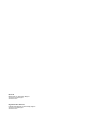 2
2
-
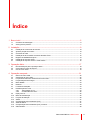 3
3
-
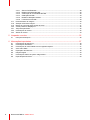 4
4
-
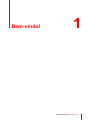 5
5
-
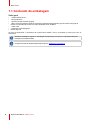 6
6
-
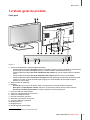 7
7
-
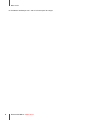 8
8
-
 9
9
-
 10
10
-
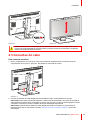 11
11
-
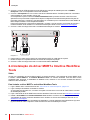 12
12
-
 13
13
-
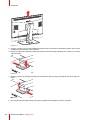 14
14
-
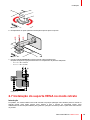 15
15
-
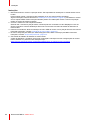 16
16
-
 17
17
-
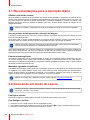 18
18
-
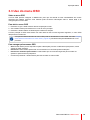 19
19
-
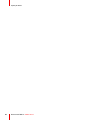 20
20
-
 21
21
-
 22
22
-
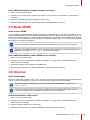 23
23
-
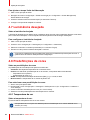 24
24
-
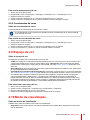 25
25
-
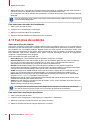 26
26
-
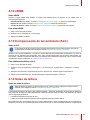 27
27
-
 28
28
-
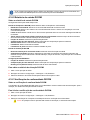 29
29
-
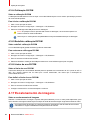 30
30
-
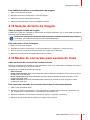 31
31
-
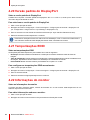 32
32
-
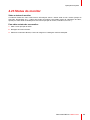 33
33
-
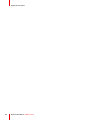 34
34
-
 35
35
-
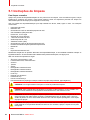 36
36
-
 37
37
-
 38
38
-
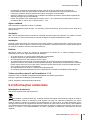 39
39
-
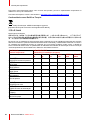 40
40
-
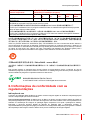 41
41
-
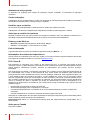 42
42
-
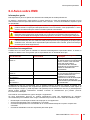 43
43
-
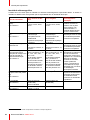 44
44
-
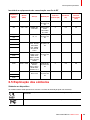 45
45
-
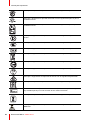 46
46
-
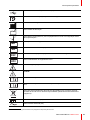 47
47
-
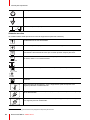 48
48
-
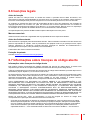 49
49
-
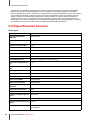 50
50
-
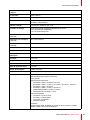 51
51
-
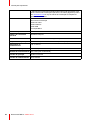 52
52
-
 53
53
-
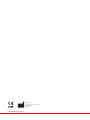 54
54
em outros idiomas
- español: Barco MDPC-8127 Guía del usuario
Artigos relacionados
-
Barco MDPC-8127 Guia de usuario
-
Barco Nio Fusion 12MP MDNC-12130 Guia de usuario
-
Barco Coronis Fusion 6MP (MDCC-6530) Guia de usuario
-
Barco Nio 5MP LED (MDNG-5221) Guia de usuario
-
Barco QAWeb Enterprise Guia de usuario
-
Barco Nio Fusion 12MP MDNC-12130 Guia de usuario
-
Barco Coronis Fusion 6MP (MDCC-6530) Guia de usuario
-
Barco QAWeb Enterprise Guia de usuario
-
Barco Nio 5MP LED (MDNG-5221) Guia de usuario
-
Barco Coronis Fusion 4MP MDCC-4430 Guia de usuario